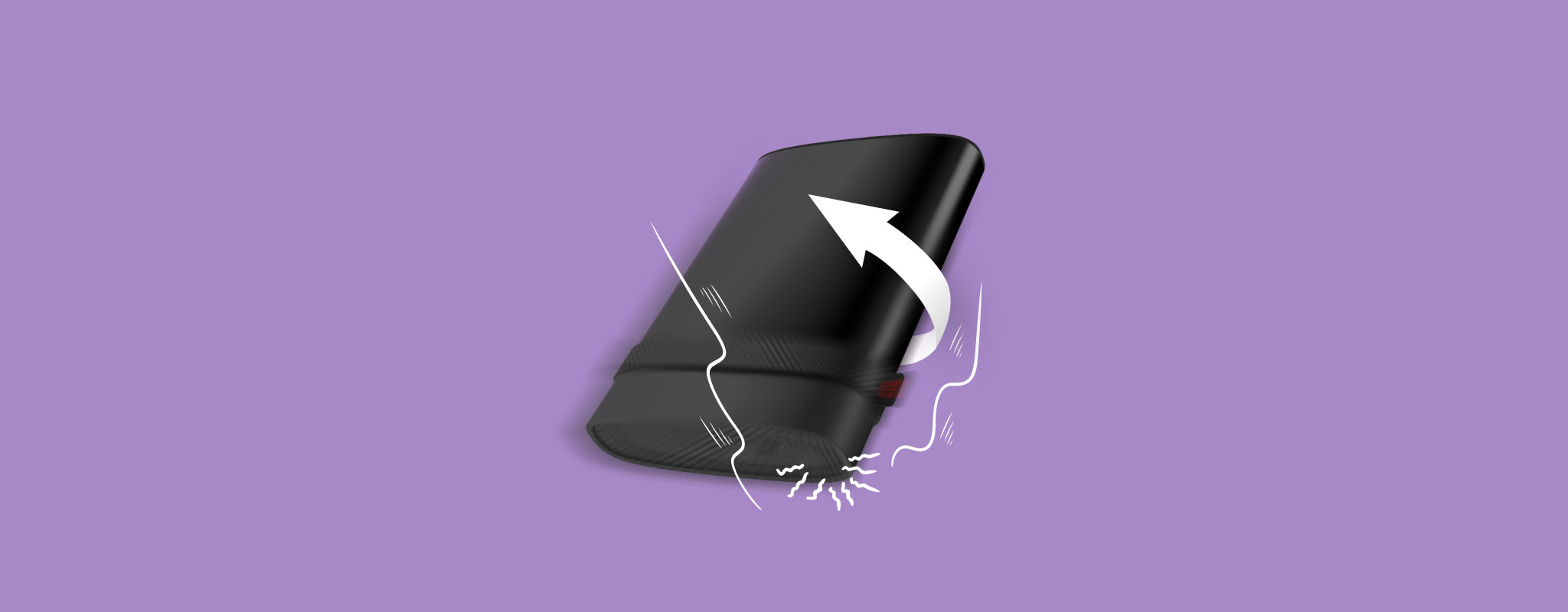 ¿Se te cayó accidentalmente tu disco duro externo y ahora no funciona? Eso puede convertirse rápidamente en un problema grave. Los discos duros mecánicos son frágiles, y incluso una caída pequeña puede dañar las partes delicadas en su interior. En algunos casos, el daño es permanente, pero hay ocasiones en las que aún puedes recuperarlo o al menos recuperar tus datos.
¿Se te cayó accidentalmente tu disco duro externo y ahora no funciona? Eso puede convertirse rápidamente en un problema grave. Los discos duros mecánicos son frágiles, y incluso una caída pequeña puede dañar las partes delicadas en su interior. En algunos casos, el daño es permanente, pero hay ocasiones en las que aún puedes recuperarlo o al menos recuperar tus datos.
Hoy queremos explicarte qué probabilidades hay de que ocurra después de la caída, qué puedes intentar de manera segura en casa y cómo reparar un disco duro externo después de haber sido tirado. Paso a paso.
Qué Sucede Cuando se Cae un Disco Duro Externo
Tu disco duro externo contiene numerosas partes móviles y es más delicado de lo que piensas. No importa qué tan corto sea el golpe o qué tan suave sea la superficie donde haya caído, un disco duro externo que se caiga sufrirá daños físicos de una forma u otra. Por supuesto, la gravedad de la caída afectará la magnitud del daño. Un factor importante que determina el tipo de daño físico causado a tu unidad es si estaba conectada a tu PC o no.

Echa un vistazo a la imagen de arriba. El cabezal de lectura/escritura del disco se desplaza a nanómetros por encima del plato (que almacena todos tus datos). Al caer, el cabezal magnético de lectura/escritura puede tocar el plato, causando una pérdida de datos irreversible en tu disco. Sin embargo, esto ocurre si el disco estaba en uso y conectado a tu computadora en el momento de la caída. Si tu disco no está en uso, el cabezal de lectura/escritura está estacionado lejos del plato, resultando en un menor daño al plato y a tus datos. En el caso de discos duros más antiguos, el zona de estacionamiento o aterrizaje se encuentra en el borde interior del plato. Por lo tanto, un impacto lo suficientemente fuerte puede dañar el plato, incluso si no está en uso. Mientras que los cabezales de lectura/escritura son los puntos de falla más comunes en un disco duro externo que se ha caído, caídas severas pueden resultar en un plato doblado o en la inmovilización del motor del eje. Si tu disco está conectado, una caída también puede dañar su cable y puerto conector.
Esto es lo que puede suceder después de que un disco duro externo se caiga al suelo: cosas que podrías escuchar, ver o notar:
| Síntoma | Descripción |
| 🔊 Sonidos de clic | Un sonido de clic constante y fuerte es causado por daños en el actuador, el brazo del actuador o el eje del actuador. El actuador es responsable de mover las cabezas magnéticas de lectura/escritura a la posición correcta. Cuando no puede hacerlo, o las cabezas de lectura/escritura tienen problemas para leer tus datos, se escuchará un sonido de clic desde tu HDD externo. |
| 🎙️ Sonidos de zumbido | Un sonido de zumbido indica un choque del eje o de la cabeza de lectura/escritura. La cabeza magnética podría estar arrastrándose a través del disco. Apaga tu HDD externo tan pronto como escuches un sonido de zumbido. |
| 🚨 Sonido de pitido | Un sonido de pitido electrónico de tu HDD externo suele ser causado por un funcionamiento defectuoso o daño en el motor del cubo del eje. El eje podría no estar recibiendo suficiente energía para girar los platos, o el eje mismo ha fallado por completo. En cualquier caso, es mejor desconectar tu unidad tan pronto como escuches un sonido de pitido. |
| 💽 Unidad no reconocida | Windows puede no reconocer o detectar su unidad después de haber sido caído. Puede que no haya sonido alguno de tu HDD externo, y eso se debe a que no está arrancando en absoluto. |
| 💻 La unidad puede funcionar como de costumbre | En algunos casos, el daño puede hacerse evidente más tarde. La unidad puede funcionar como lo haría normalmente. Rara vez, podrías tener suerte y no haya daños físicos en la unidad. Si funciona – haz una copia de seguridad ahora. |
| 🐌 Problemas de rendimiento | Tu unidad podría ser reconocida por Windows, pero funcionar más lento de lo usual, colgarse con frecuencia o podrías tener problemas para acceder a todos tus archivos. |
| 📈 Sectores defectuosos | Si la cabeza magnética de lectura/escritura entra en contacto con el plato de tu HDD, resultará en pérdida de datos y sectores defectuosos en tu unidad. Algunos archivos pueden desaparecer y reaparecer aleatoriamente, y la unidad puede parecer lenta. |
Cómo reparar un disco duro externo después de una caída
Seremos honestos contigo: no te recomendamos que intentes reparar físicamente un disco duro externo que se haya caído.
Sí, hemos visto las mismas publicaciones que probablemente tengas. Alguien en Reddit diciendo “ponlo en el congelador por unas horas” o que lo abrieron y limpió los platos.
Pero aquí está la realidad: nada de eso es seguro si te importa tu información.
- Congelar el disco podría haber funcionado en hardware antiguo de principios de los 2000, pero los discos modernos son más ajustados y delicados. Cuando los congelas, se acumula humedad. Eso lleva a la condensación, y eso puede destruir permanentemente los platos o la electrónica en el momento en que lo vuelvas a conectar.
- ¿Intercambio de cabezales y platos? Olvídalo. La más mínima partícula de polvo o golpe durante el desmontaje puede arruinar todo. Los servicios profesionales de recuperación de datos pueden manejar eso. Ellos pueden reparar un haciendo clic en el disco duro y extraer datos de él. Pero la recuperación cuesta mucho y lleva tiempo. Algunos cobran $500 o más. Y si estás en un área remota, puede que no encuentres un laboratorio confiable cercano.
Entonces, ¿cómo reparar un disco duro externo después de que se haya caído? Realísticamente, no lo reparas. Recuperas los datos de él. Ese es el objetivo. Y si tienes suerte, hay algunas cosas inteligentes que puedes probar en casa sin abrirlo ni empeorar las cosas. Ahí es donde nos dirigimos a continuación.
Pero primero, veamos lo que realmente puedes hacer, de forma segura.
Paso 1: Examina la unidad
Si se te cayó el disco duro externo y ahora tu computadora no lo reconoce, a veces es algo básico, como un conector USB doblado o un cable que se soltó.
- Desconecta la unidad. Primero, revisa el cable. Prueba con otro si tienes uno de repuesto. Luego, verifica el puerto en la unidad misma. ¿Parece inclinado o dañado? Si estaba conectado cuando se cayó, ese conector podría ser lo único roto.
- Ahora, el estuche. Busca abolladuras o grietas. No tiene que ser un daño visible. Incluso si parece estar bien por fuera, el impacto puede haber desplazado partes dentro de la carcasa.
Paso 2: Verificar la Administración de Discos
Cuando la unidad esté conectada, la mejor manera de comprobar si tu computadora la detecta es con Administración de discos. Incluso si no aparece en el Explorador de archivos, aún podría aparecer listada allí.
Para llegar allí, haz clic derecho en el botón Inicio y elige Administración de discos del menú. Puede tardar unos segundos en cargarse.
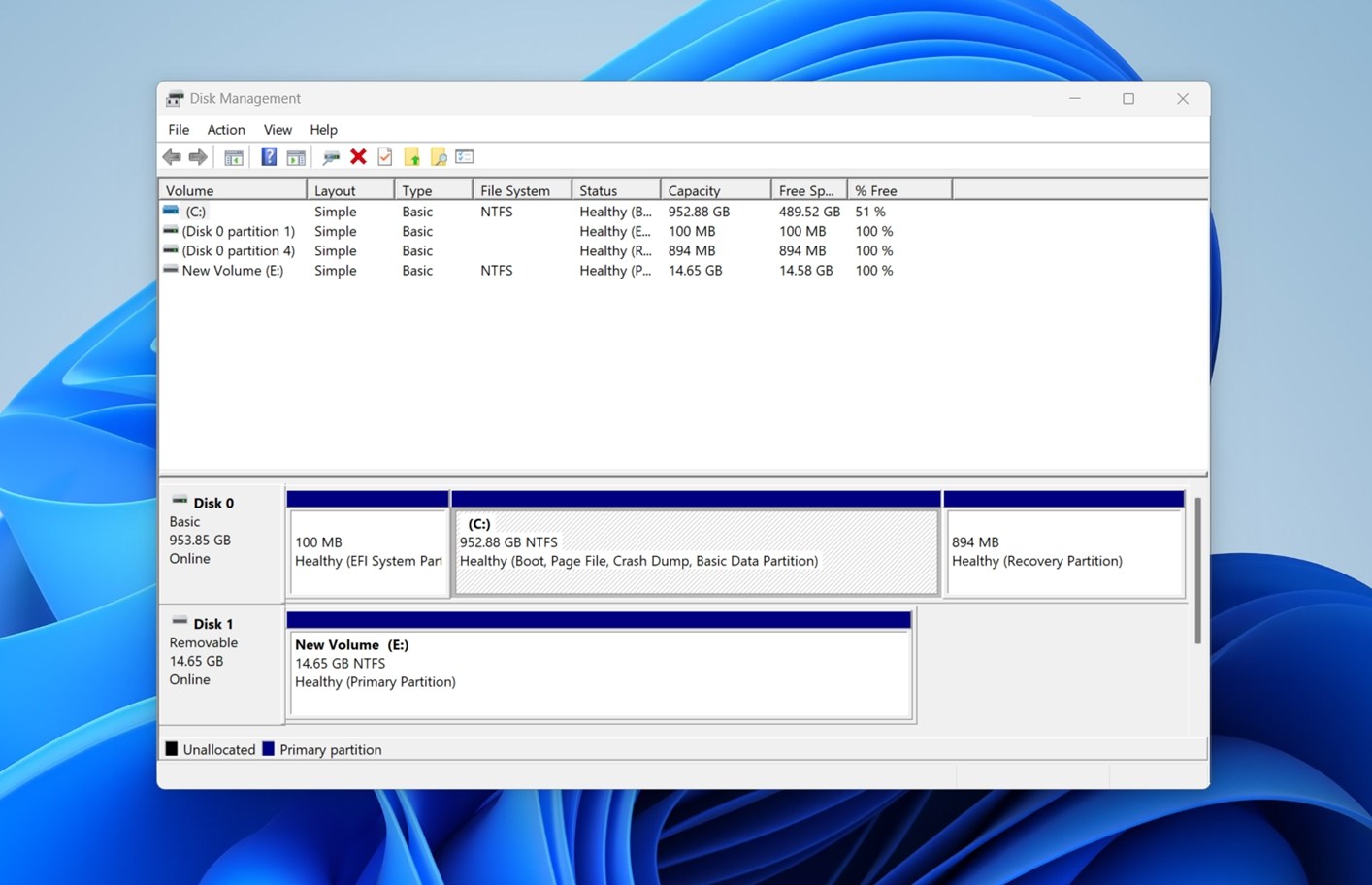
Busca algo etiquetado como “Disco 1” o “Disco 2” que coincida con el tamaño de tu unidad externa. Ese detalle del tamaño es importante: si muestra la capacidad correcta (como 1TB o 2TB), eso generalmente significa que el sistema está reconociendo el hardware correctamente. Y si ese es el caso, a menudo puedes recuperar tus datos usando software sin hacer nada arriesgado.
Si la unidad no aparece en absoluto (o muestra un tamaño diminuto e irreal), tus opciones de bricolaje prácticamente se han acabado. Eso probablemente significa daño interno, no algo que el software pueda arreglar. Si los datos son importantes, tendrás que investigar recuperación profesional.
También puedes ver la unidad listada como RAW, No asignado, o No inicializado. No hagas clic en ningún aviso para inicializarla o formatearla. Eso podría borrar lo que queda en ella. Si la unidad aparece en la Administración de Discos, eso es una buena señal. Significa que el sistema aún puede comunicarse con ella en algún nivel, y el software de recuperación podría ayudar después.
Paso 3: Verificar el estado S.M.A.R.T.
Si su unidad es visible en la Gestión de Disco, también puede verificar su Estado S.M.A.R.T.. Esto puede ayudar a entender qué está pasando internamente, sin abrir nada.
S.M.A.R.T. significa Tecnología de Auto-Monitoreo, Análisis e Informes. Está integrado en la mayoría de las unidades y reporta estadísticas clave como sectores reasignados, errores de lectura y fallos de hardware. Puedes ver esta información con una herramienta gratuita como CrystalDiskInfo.
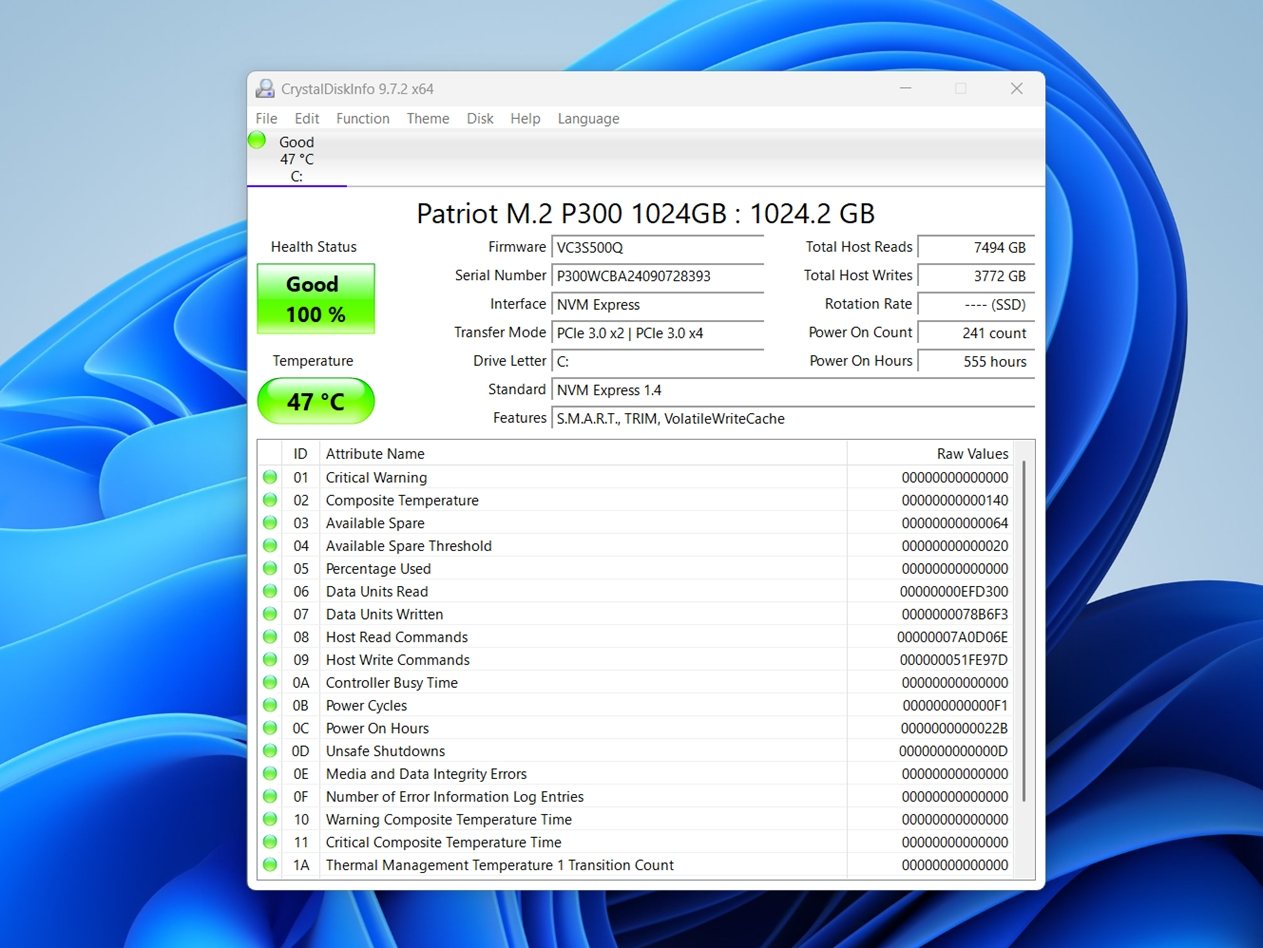
Después de instalarlo, abre la aplicación y encuentra tu unidad externa en la lista. Mira la columna de Valores en Bruto para estos dos códigos:
- 05 (Conteo de Sectores Reasignados)
- C5 (Conteo de Sectores Pendientes Actuales)
Si ves números de tres dígitos (como 120, 203 o más), eso son malas noticias. La unidad ya está fallando o cerca de hacerlo. Deja de usarla de inmediato. El software de recuperación no ayudará si el daño físico empeora. Apágala y contacta a un laboratorio de recuperación de datos.
Si los valores son números bajos de dos dígitos, como 05 o 12, todavía tienes una oportunidad. En este punto, tu mejor opción es crear una imagen del disco completa (una copia sector por sector del disco) e intentar recuperar los datos de esa imagen en su lugar. Es más seguro y reduce el desgaste en el disco original.
Cómo Recuperar Datos de un Disco Duro Caído
Entonces, si su unidad pasó las verificaciones anteriores (aparece en la Administración de Discos con el tamaño correcto, no hace sonidos extraños de clic/ruido y los valores S.M.A.R.T. parecen razonables), puede intentar recuperar sus datos de manera segura.
La mejor manera de comenzar la recuperación, como mencionamos anteriormente, es hacer una imagen completa del disco. Esto evita estrés adicional en la unidad y ayuda a preservar el estado en el que se encuentra. También te ofrece una red de seguridad en caso de que la unidad comience a fallar durante la recuperación.
There are quite a few data recovery apps that offer disk imaging, and hemos probado y revisado la mayoría de ellos. For this guide, we’ll show how it works in Disk Drill, since its recent update includes a solid imaging tool called Byte-to-Byte Backup. We found that it works well for dropped external hard drive recovery when the damage isn’t too severe. It handles the drive with a light touch and avoids hammering it with read requests. Disk Drill also includes a few extra tools that come in handy here, like the S.M.A.R.T. monitoring feature. So in one app, you can check drive health, create a disk image, and scan for recoverable files.
Hay bastantes aplicaciones de recuperación de datos que ofrecen creación de imágenes de disco, y hemos probado y revisado la mayoría de ellos. Para esta guía, mostraremos cómo funciona en Disk Drill, ya que su actualización reciente incluye una herramienta sólida de creación de imágenes llamada Byte-to-Byte Backup. Descubrimos que funciona bien para la recuperación de discos duros externos que se han caído, cuando el daño no es demasiado severo. Maneja la unidad con un toque ligero y evita bombardearla con solicitudes de lectura. Disk Drill también incluye algunas herramientas adicionales que son útiles aquí, como la función de monitoreo S.M.A.R.T. Así que en una sola aplicación, puedes verificar la salud del disco, crear una imagen de disco y escanear archivos recuperables.
Dividiremos la recuperación en dos partes: primero, creando una imagen de disco y luego escaneándola para encontrar archivos.
Parte 1: Crear una Imagen de Disco Usando Disk Drill
Aquí tienes cómo recuperar datos de un disco duro externo que se ha caído:
- Descargar Disk Drill y instálelo.
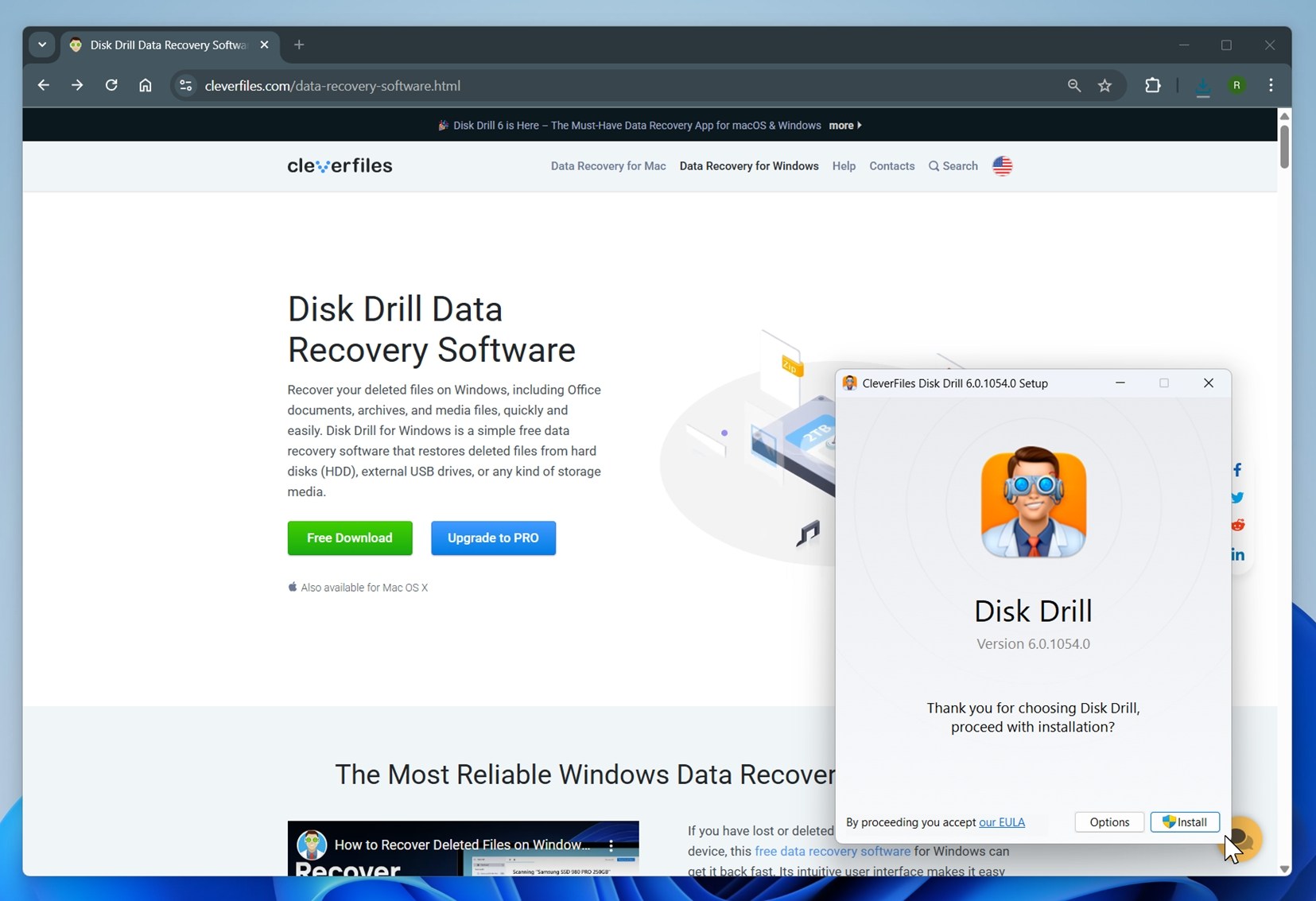
- Conecte el disco duro externo que se cayó a su PC.
- Abra Disk Drill y haga clic en la opción Byte-to-byte Backup bajo Herramientas Extras. Puede encontrar esta opción en la barra de navegación izquierda.
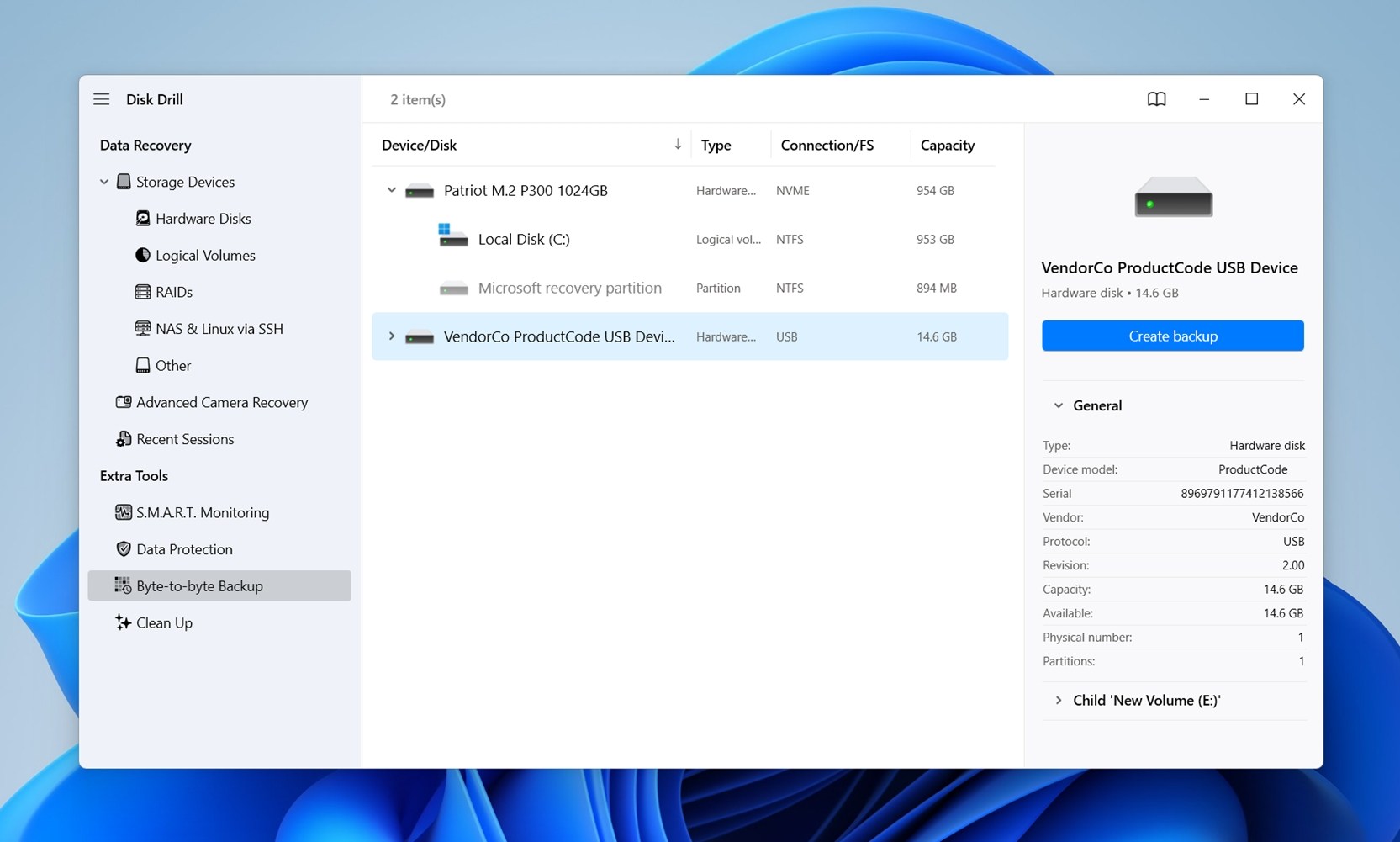
- Seleccione el disco duro caído de la lista y haga clic en el botón Crear copia de seguridad.
- Elija dónde desea almacenar la imagen del disco.
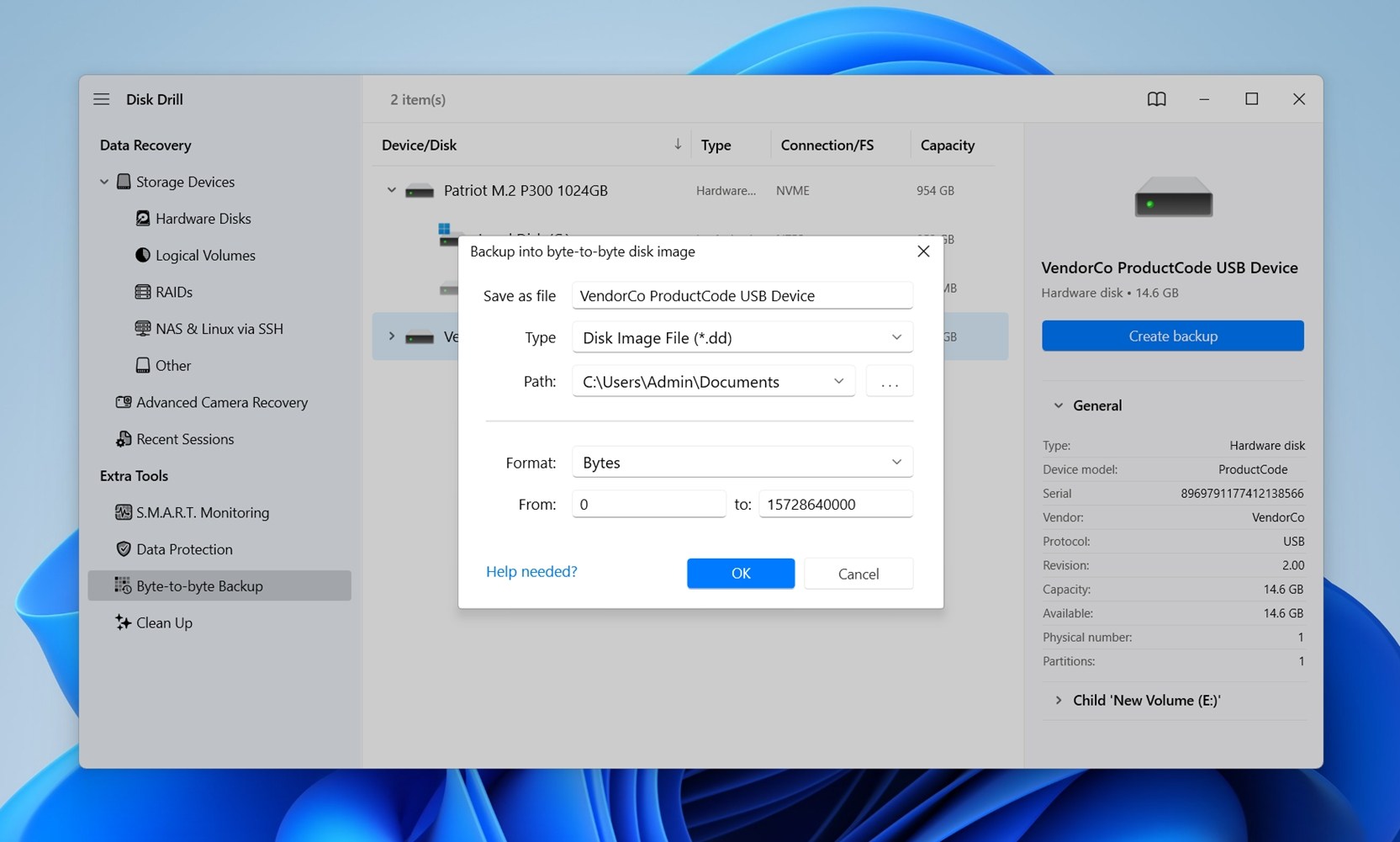 El destino debe tener suficiente espacio equivalente o superior al volumen total de almacenamiento del HDD externo. Haga clic en OK.
El destino debe tener suficiente espacio equivalente o superior al volumen total de almacenamiento del HDD externo. Haga clic en OK. - Espere a que Disk Drill cree la imagen del disco.
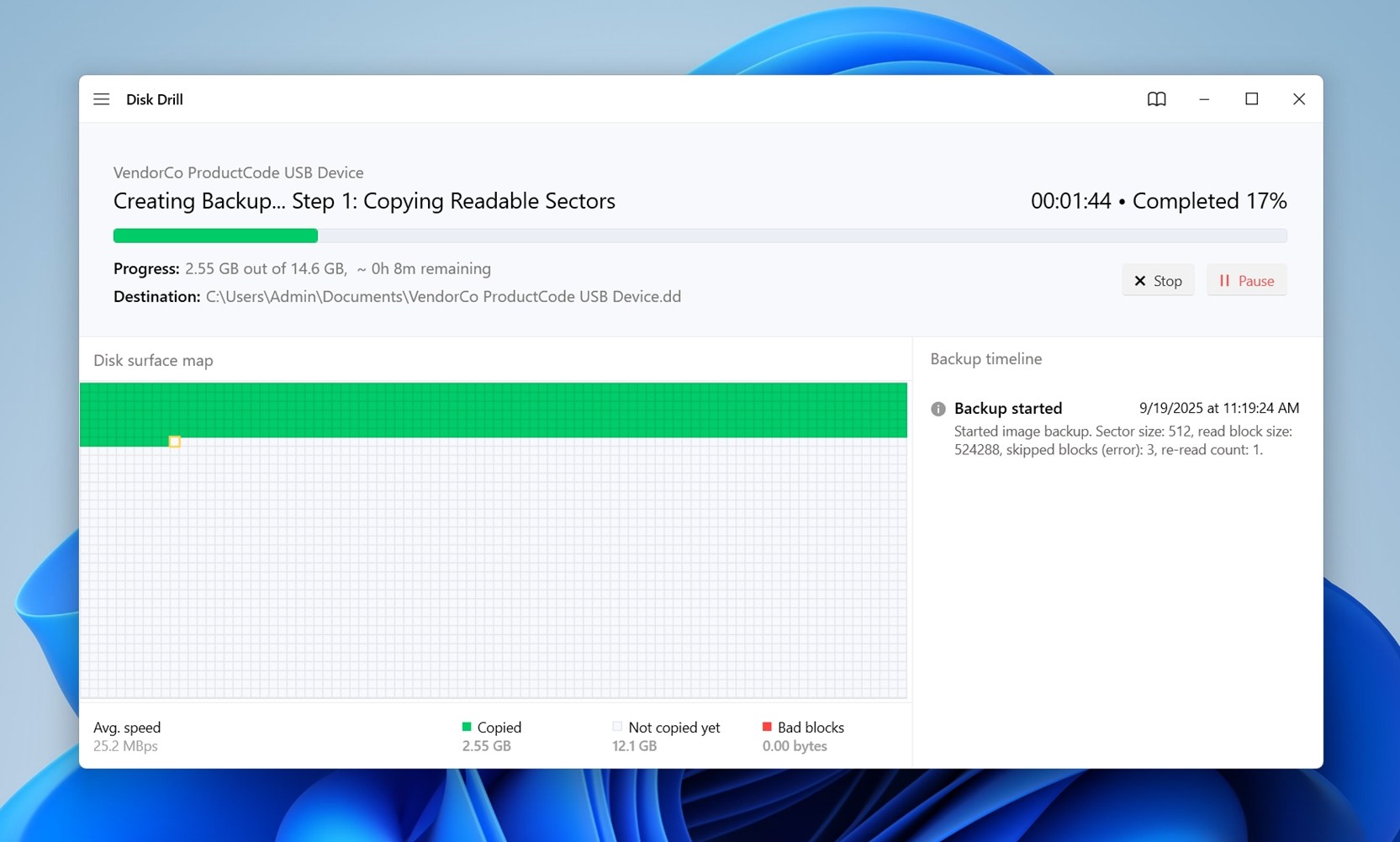 La creación de la imagen puede tardar mucho tiempo. Cuánto tiempo depende de dos factores: el tamaño del disco y su condición. Un disco de 1 TB en buen estado podría terminar en unas pocas horas. Un disco caído con muchos sectores defectuosos podría tomar mucho más tiempo.
La creación de la imagen puede tardar mucho tiempo. Cuánto tiempo depende de dos factores: el tamaño del disco y su condición. Un disco de 1 TB en buen estado podría terminar en unas pocas horas. Un disco caído con muchos sectores defectuosos podría tomar mucho más tiempo.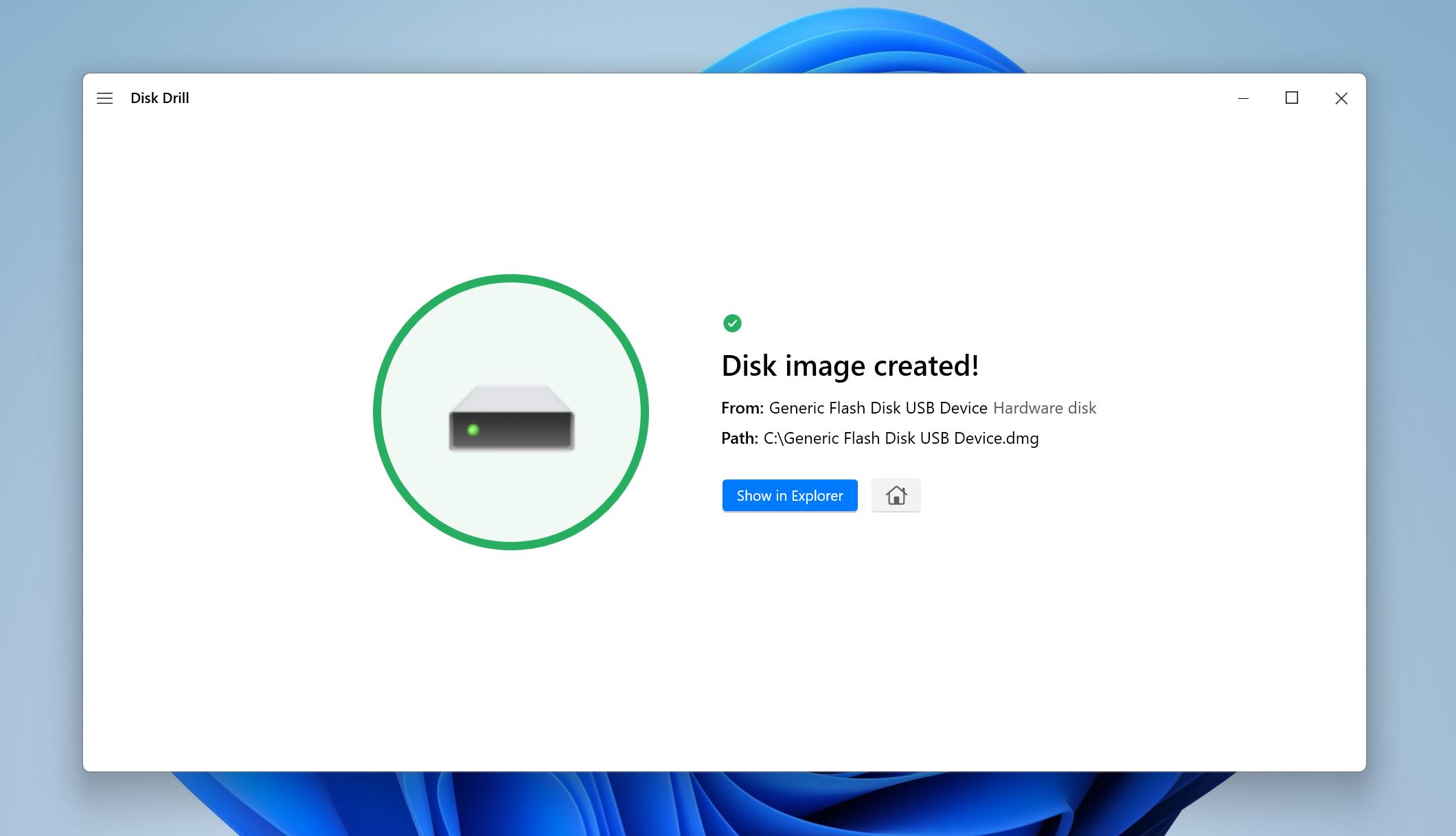
Nota sobre cómo funciona la creación de imágenes de disco en Disk Drill. La copia de seguridad Byte-to-Byte crea una copia a nivel de sector de una unidad, incluyendo áreas vacías y sectores defectuosos. Este proceso está diseñado para discos inestables, por lo que en lugar de intentar leer todo de una vez, el software primero omite los bloques ilegibles para completar la imagen rápidamente. Luego, realiza intentos adicionales en las áreas omitidas, reduciendo gradualmente el tamaño del bloque de lectura (de 64 KB a 512 bytes) para extraer la mayor cantidad de datos posible.
El programa utiliza E/S multihilo, lo que separa las operaciones de lectura y escritura en diferentes hilos. Esto ayuda a mantener la velocidad y evita que el software se bloquee cuando el disco se detiene. También se ajusta automáticamente si la unidad se desconecta o se ralentiza, garantizando que la copia puede continuar con lecturas más pequeñas y seguras.
Durante el proceso, verás un mapa del disco, que marca los sectores buenos y malos. Si no deseas dedicar tiempo a volver a leer áreas dañadas, puedes detener el proceso una vez que los datos importantes hayan sido copiados.
El archivo resultante es una imagen plana sin comprimir (.dd, .dmg o .iso, dependiendo del sistema). Esto lo hace compatible con otras herramientas de recuperación y forenses, por lo que no estás obligado a usar únicamente Disk Drill.
Parte 2: Escanear la imagen del disco
Después de que se complete la creación de la imagen del disco, la parte más difícil ya ha pasado. A partir de ahora, sin importar lo que le suceda al disco original, tus datos estarán seguros dentro de ese archivo de imagen. Todo está ahí: archivos existentes, archivos eliminados que aún podrían recuperarse, incluso datos del sistema ocultos. La imagen es una copia completa del estado del disco en el momento de la copia de seguridad.
Ahora, así es como puedes extraer tus archivos de esta imagen:
- Abre Disk Drill y asegúrate de estar en la pantalla de Dispositivos de Almacenamiento, bajo Recuperación de Datos.
- Haz clic en la opción Adjuntar imagen de disco y busca la imagen de disco que creaste anteriormente. Haz doble clic en ella y se añadirá a la lista de unidades de almacenamiento de Disk Drill.
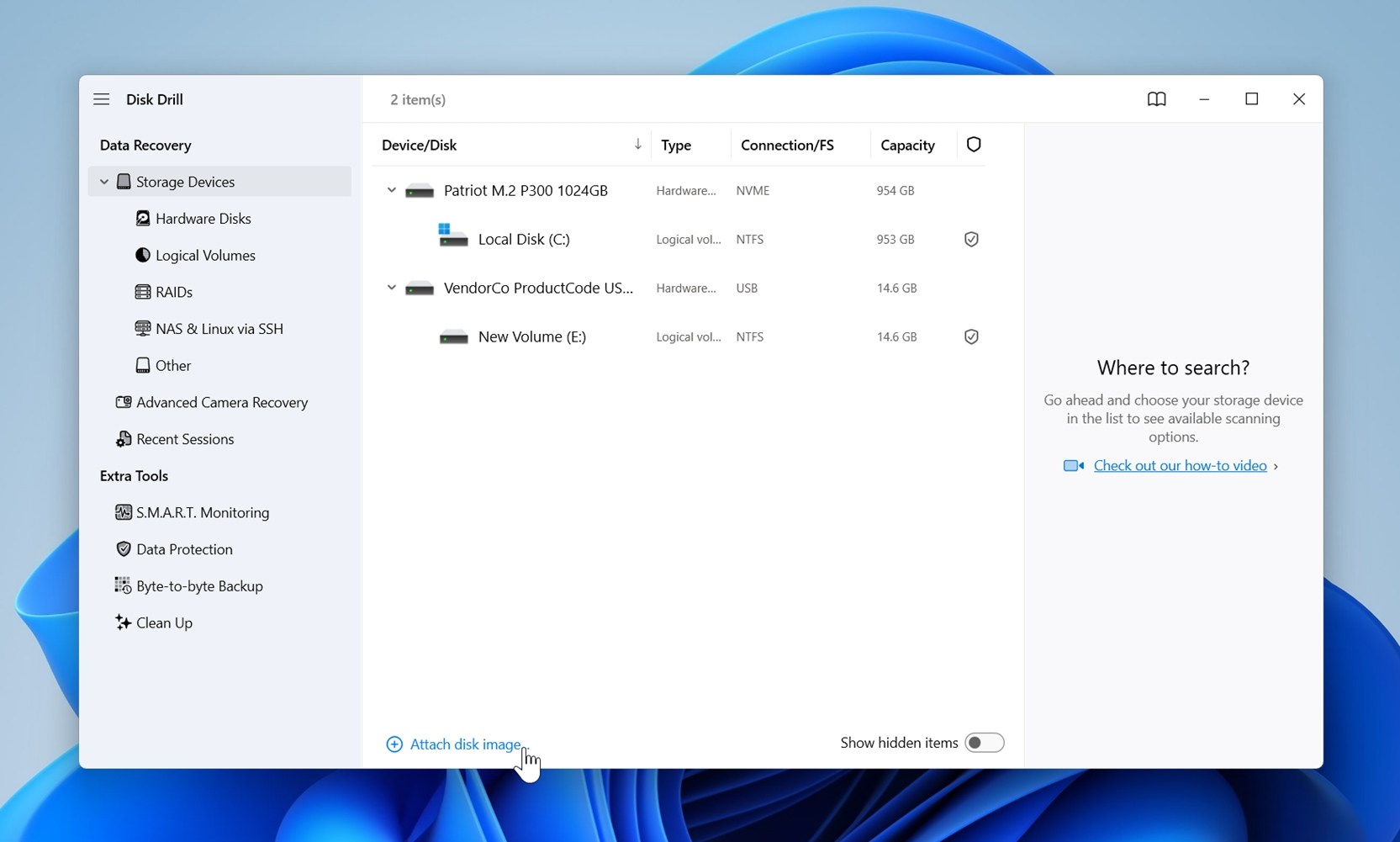
- Selecciona la imagen de disco de tu disco duro externo en Disk Drill, luego haz clic en Buscar datos perdidos. Cuando se te solicite, elige Escaneo Universal. Disk Drill comenzará a escanear la imagen del disco en busca de datos.
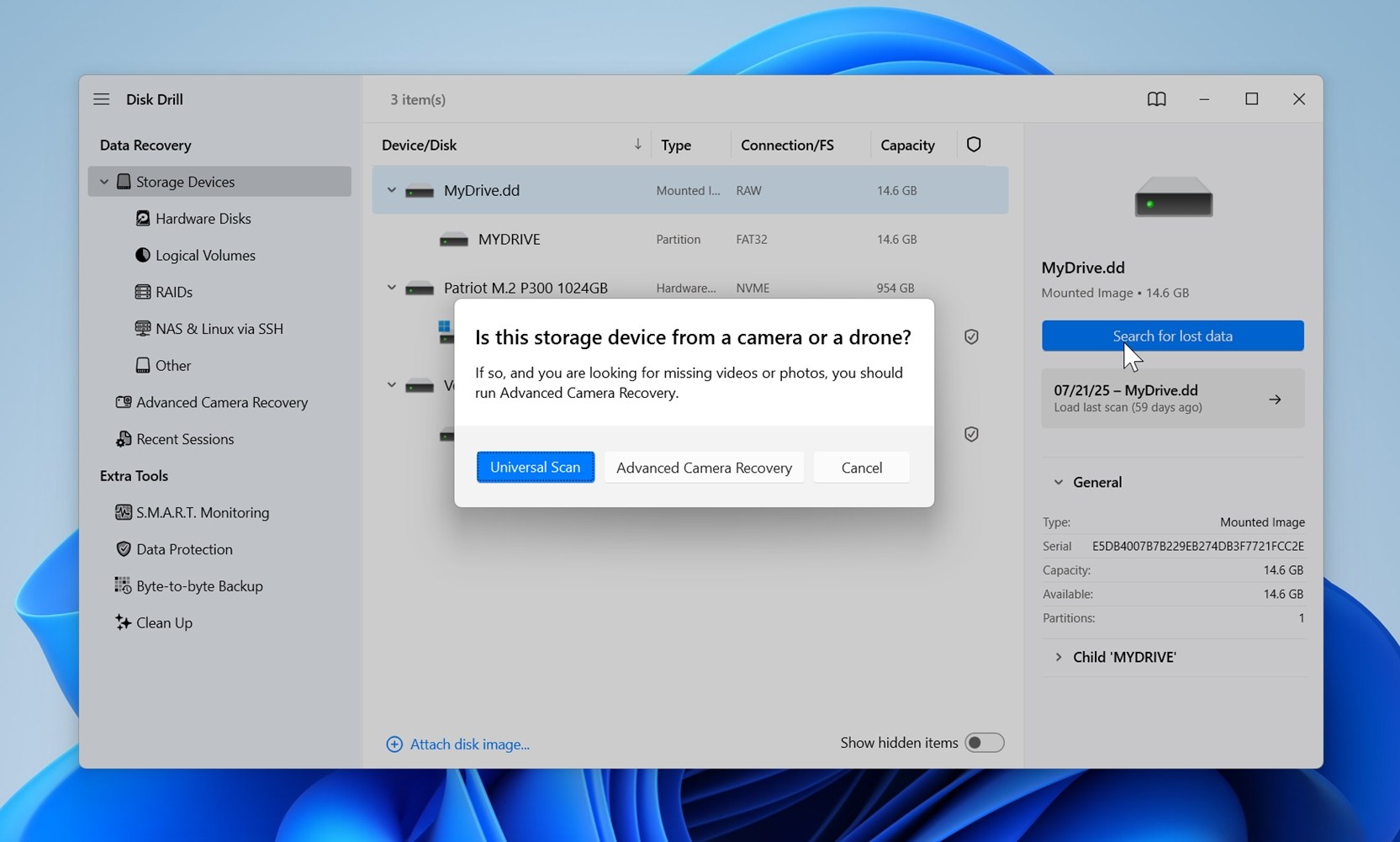
- Una vez que el escaneo termine, puedes hacer clic en Recuperar todo para recuperar todo lo que Disk Drill encontró. Solo asegúrate de elegir un destino seguro. Usa un disco diferente o un SSD con suficiente espacio libre.
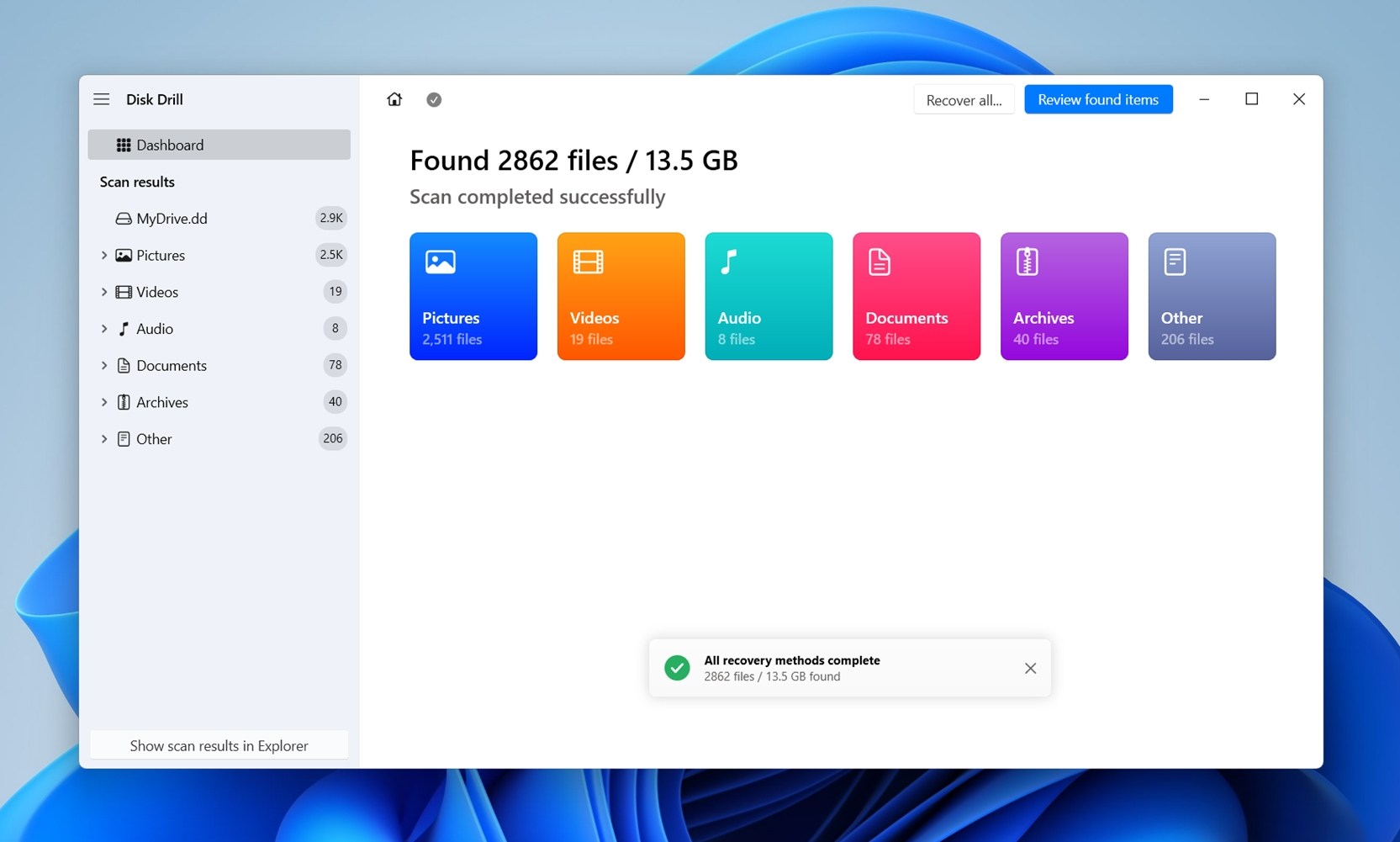
- Si no quieres esperar hasta que el escaneo termine por completo, Disk Drill te permite navegar por los resultados a medida que aparezcan. Haz clic en una categoría como Videos para ver solo archivos de video, o selecciona Revisar elementos encontrados para ver todo lo descubierto hasta el momento. Esto facilita agarrar rápidamente algunos archivos importantes sin tener que esperar todo el escaneo.
- Si eliges Revisar Elementos Encontrados, Disk Drill te mostrará una lista estructurada de todo lo que ha desenterrado hasta el momento. Los resultados se dividen en tres grupos: Borrados o Perdidos, Existentes y Reconstruidos. Esto es útil porque separa los archivos todavía intactos de los que fueron borrados en el pasado (y son recuperables si no han sido sobrescrito).
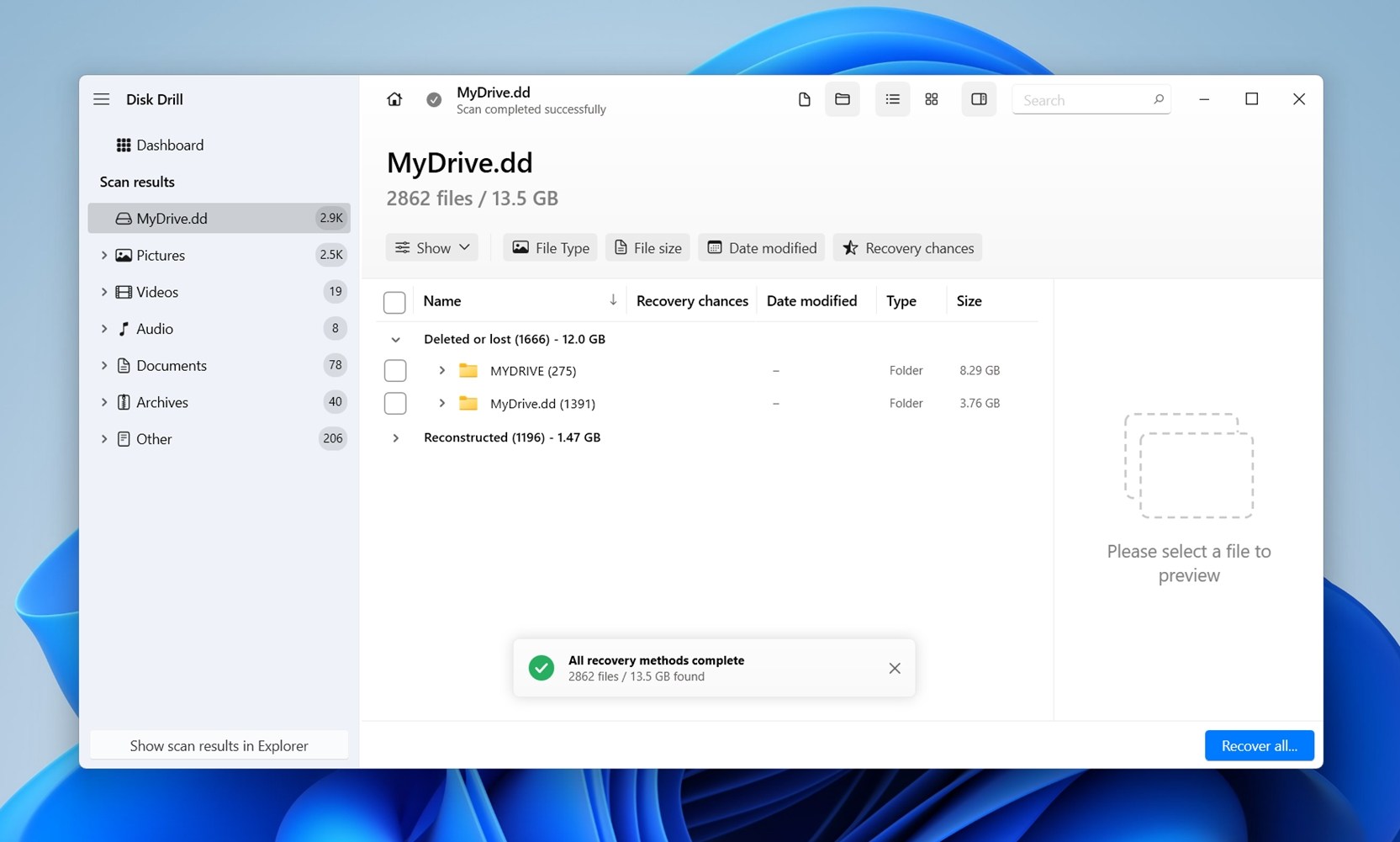
- Haz clic en cualquier archivo para ver una vista previa en el lado derecho. Disk Drill admite vistas previas para la mayoría de los formatos, ya sea a través de Windows o mediante aplicaciones de terceros ya instaladas en tu PC.
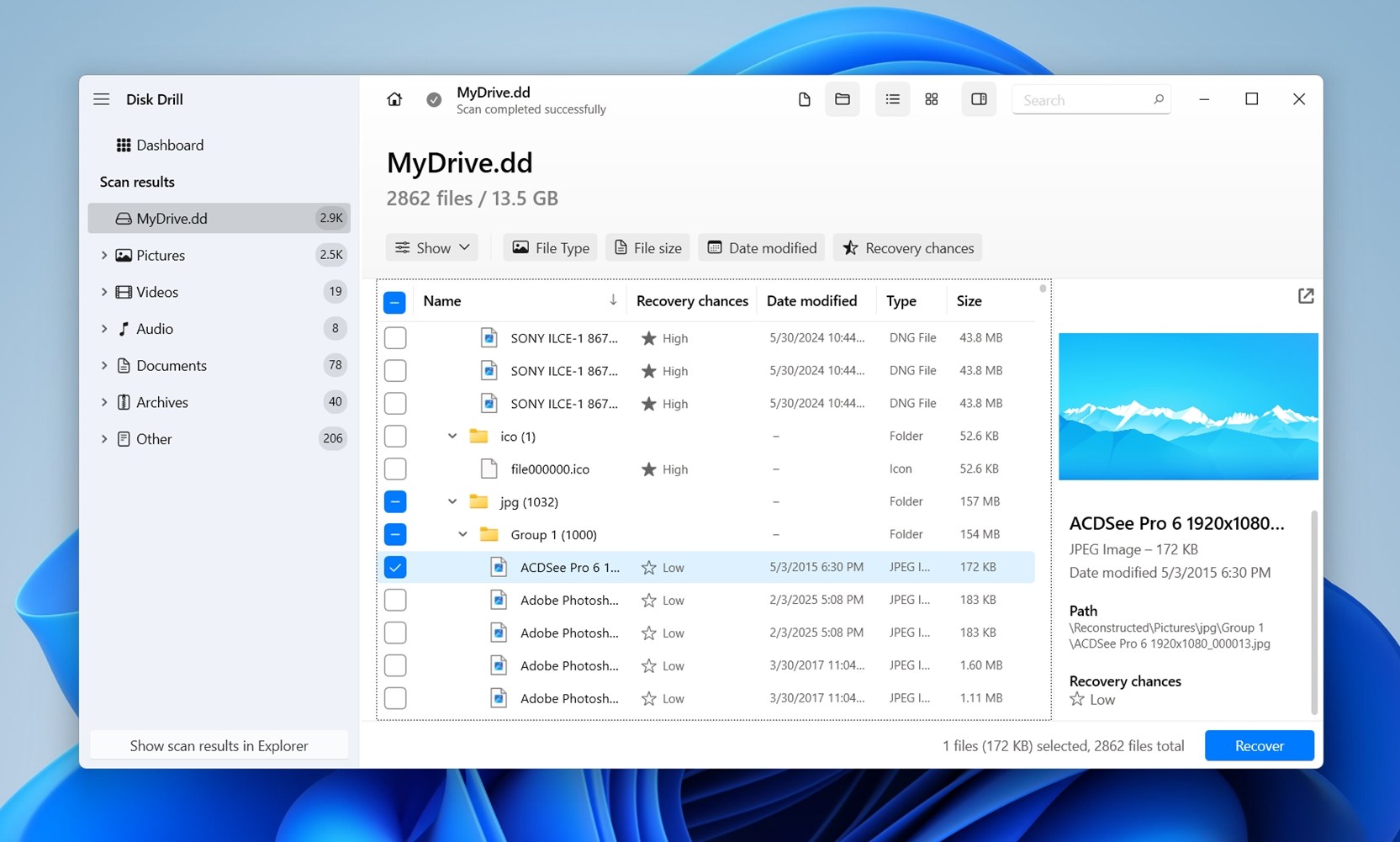
- Usa las casillas de verificación para seleccionar los archivos que deseas. Disk Drill muestra una vista previa del archivo seleccionado actualmente. Tras la confirmación, haz clic en Recuperar.
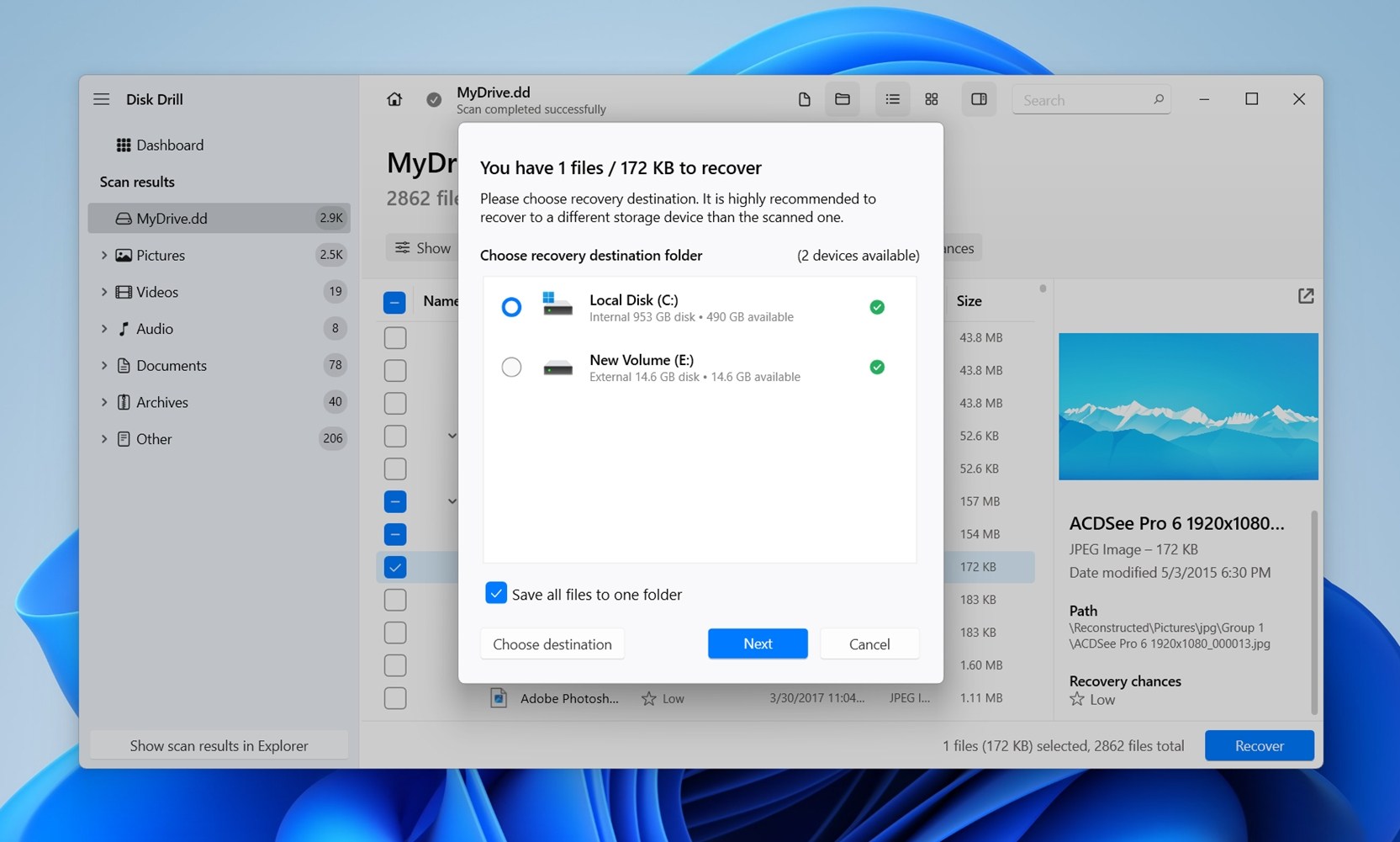
- Elige un destino de recuperación para los archivos. Haz clic en Siguiente. Puedes recuperar hasta 100 MB de datos de forma gratuita, como parte de la prueba de Disk Drill. Para recuperar más datos, debes comprar una licencia única.
- Después de que la recuperación termine, Disk Drill te pedirá con la opción Mostrar datos recuperados en el Explorador.
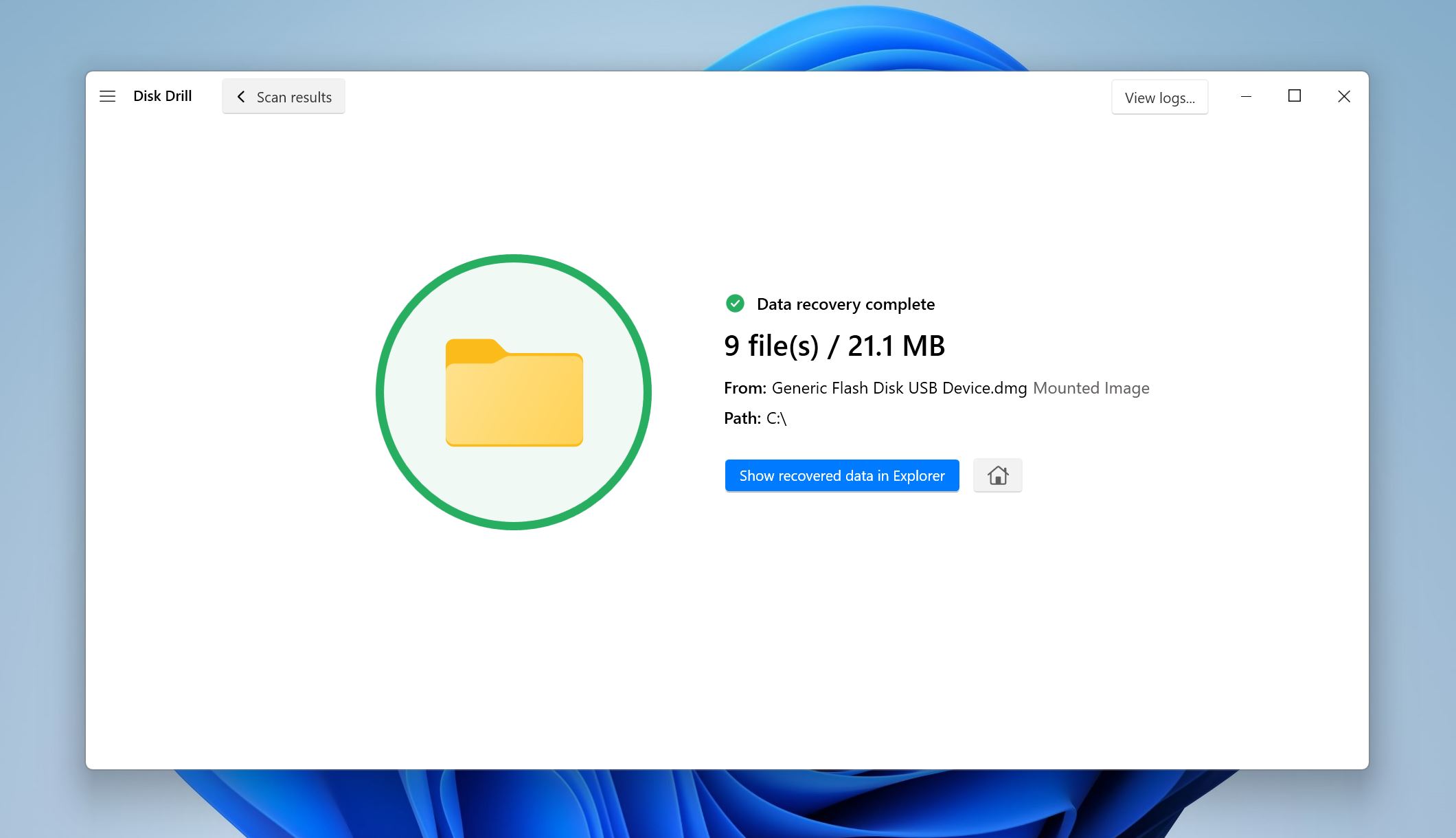 Haz clic en ella y Windows abrirá una ventana del Explorador de Archivos con la carpeta que seleccionaste. Revisa los archivos. Abre algunos de ellos para confirmar que están intactos. Si algunos parecen incompletos o dañados, toma nota de cuáles fallan (esto a menudo significa que los sectores dañados en el disco original impidieron una recuperación completa).
Haz clic en ella y Windows abrirá una ventana del Explorador de Archivos con la carpeta que seleccionaste. Revisa los archivos. Abre algunos de ellos para confirmar que están intactos. Si algunos parecen incompletos o dañados, toma nota de cuáles fallan (esto a menudo significa que los sectores dañados en el disco original impidieron una recuperación completa).
Qué hacer si su disco duro externo se cayó y ahora no funciona en absoluto
Si has leído hasta aquí, ya sabes que la probabilidad de que un disco duro externo caído funcione lo suficientemente bien para una recuperación DIY es baja. De hecho, en 8 de cada 10 casos, la única manera de recuperar datos de un disco duro externo caído es contactar un laboratorio profesional de recuperación.
Así que si su unidad no es detectada en absoluto, hace ruidos extraños, o no puede ser accedida por el software de recuperación, el camino ‘hágalo usted mismo’ ha terminado. En ese punto, se enfrenta a dos opciones:
- Si los datos importan, envíelos a un servicio profesional de recuperación de datos. Estos laboratorios tienen las herramientas y entornos de sala limpia necesarios para manejar reemplazos de cabezales, problemas de motor y platillos dañados.
- Si los datos no importan, comprar una unidad de reemplazo es la opción más inteligente. Es mucho más barato que la recuperación, que puede ir desde unos pocos cientos de dólares hasta más de mil.
Los laboratorios profesionales pueden ser costosos y llevar mucho tiempo, pero son la única opción realista una vez que una unidad está físicamente muerto. Si no necesitas los archivos con urgencia, ahórrate el costo y el estrés: compra una nueva unidad y establece un plan de respaldo para evitar esta situación nuevamente.
Qué puede esperar de los laboratorios de recuperación profesionales:
- La mayoría de los laboratorios de recuperación de datos de renombre siguen una política de “sin datos, sin costo”. Esto significa que no pagarás si no pueden recuperar nada de tu disco. Siempre confirma esto antes de enviar tu disco, ya que algunas empresas cobran tarifas de evaluación o manejo independientemente del resultado.
- Por lo general, necesitarás enviar tu disco al laboratorio para su evaluación. El costo del envío corre por tu cuenta y, debido a que estos discos a menudo contienen datos sensibles o irremplazables, vale la pena utilizar un envío asegurado y rastreable. Empaca el disco de forma segura con material antiestático y relleno para que no sufra más daños en tránsito.
- Espera que el laboratorio realice primero una evaluación. Por lo general, te darán un informe sobre lo que encontraron, la probabilidad de recuperación y una estimación del precio. Esto puede tomar unos días, a veces más dependiendo de la carga de trabajo. Si estás de acuerdo con el costo, procederán con la recuperación y te devolverán los datos en un nuevo disco (que a menudo está incluido en el precio final).
- Los precios varían ampliamente. Trabajos simples (como una carcasa USB fallida) pueden costar unos pocos cientos de dólares. Casos más complejos, como intercambios de cabezales o daños en los platos, a menudo alcanzan las cuatro cifras. El tiempo de entrega depende de la gravedad del daño y de la cola de trabajo del laboratorio.
- Un último punto: si la privacidad es una preocupación, pregunta sobre su política de confidencialidad. Los laboratorios establecidos tratan los datos de los clientes bajo estrictas reglas de no divulgación.
Preguntas Frecuentes
- Problemas lógicos. El disco aún se enciende, aparece en la Administración de discos y tiene la capacidad correcta, pero el sistema de archivos está corrupto. En estos casos, a menudo es posible la recuperación en casa con software. Crear una imagen del disco primero y luego escanear la imagen con herramientas de recuperación es el enfoque más seguro.
- Problemas físicos. Hacer clic, emitir pitidos o no ser detectado en absoluto. Estos síntomas señalan cabezales, platos o motores dañados. El software casero no ayudará aquí, y los intentos continuados pueden causar más daño. La recuperación aún es posible, pero solo en una sala limpia profesional con las herramientas y partes donantes adecuadas.




